|
这是最终效果:  一、创建背景 首先创建一个1000x600px的背景,填充黑色。 添加一个径向渐变图层,参数如图。完成后调整图层不透明度为40% 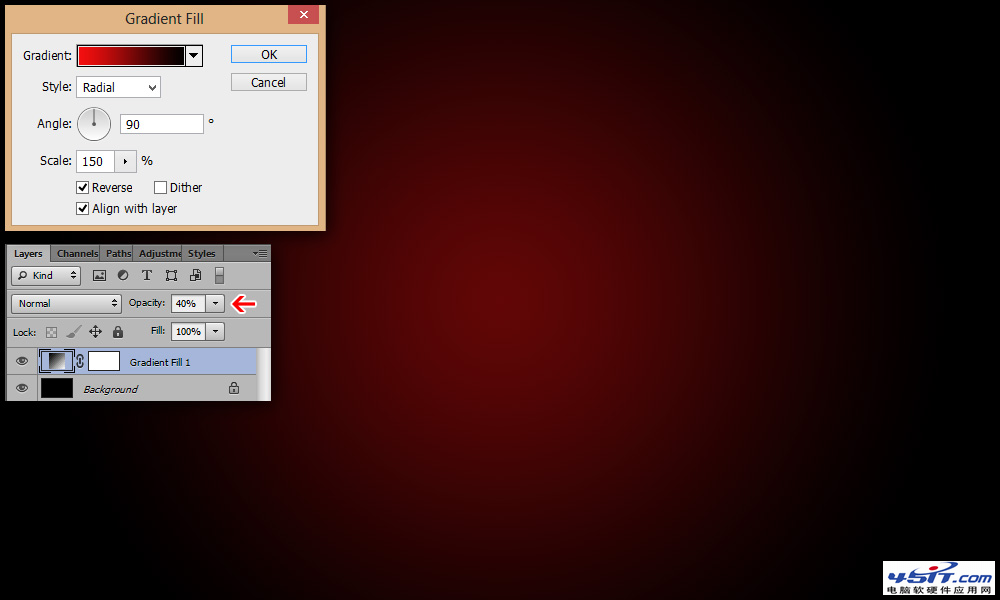 打开岩浆纹理素材,将它定义成图案。(编辑→定义图案) 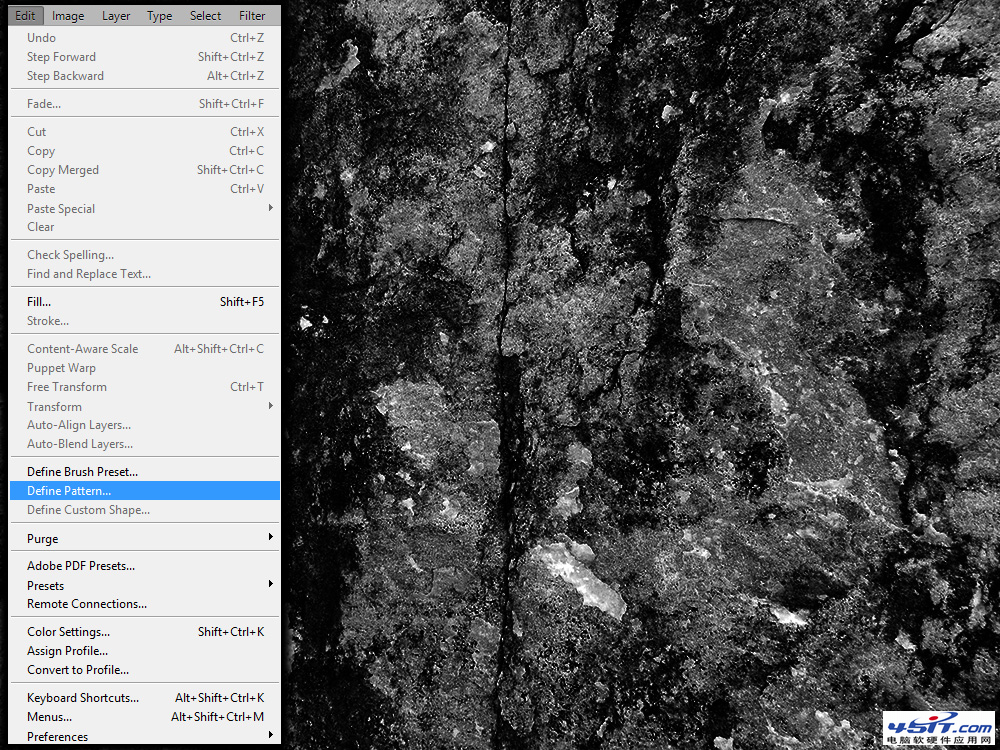 回到背景中,新建图层,填充背景,将混合模式改为颜色减淡,如图: 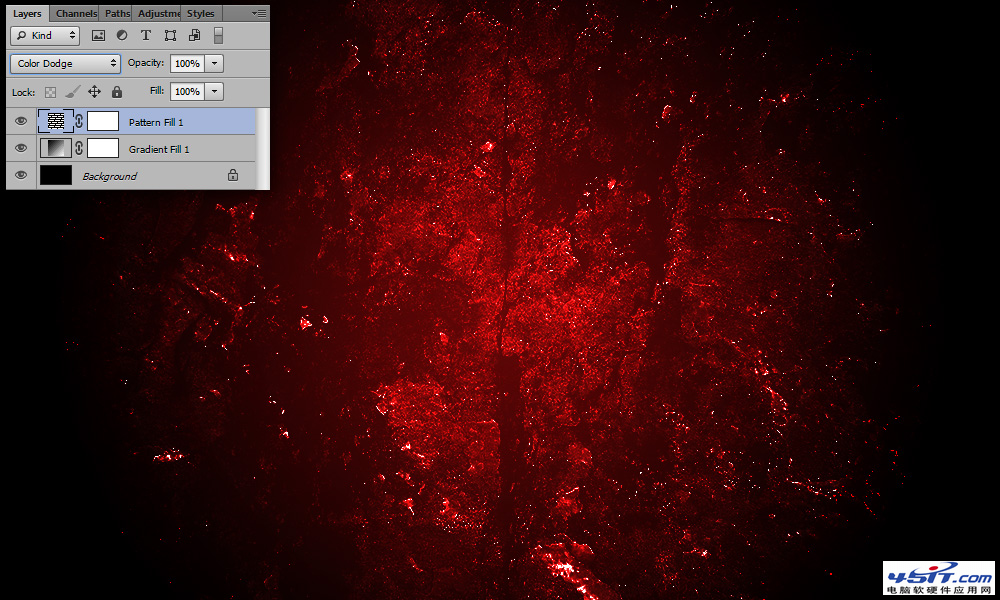 二、创建文字 打出HOTLAVA,字体大小设置为200px,填充红色。参数如图:(译者操作时36点就很大了,同学们自己选择大小即可) 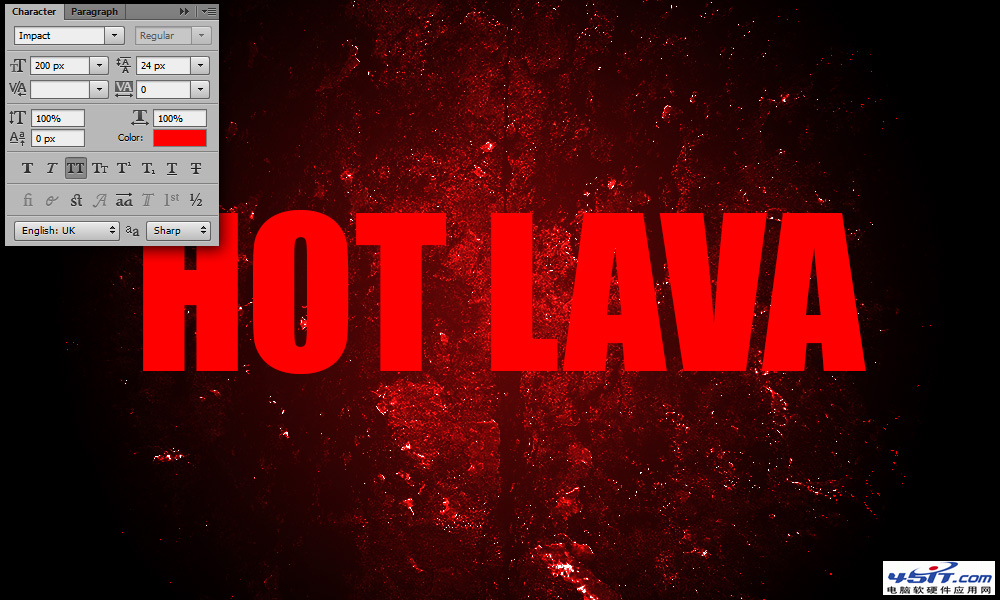 给文字添加图层样式: 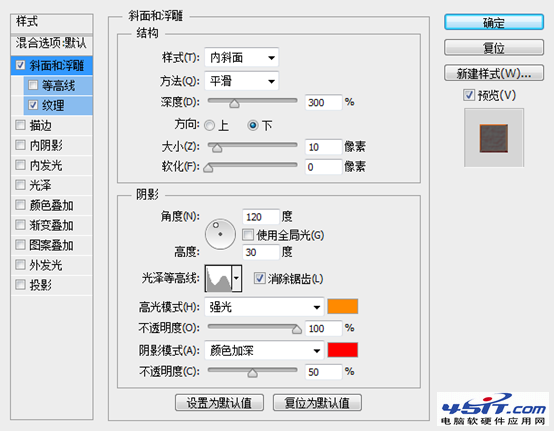  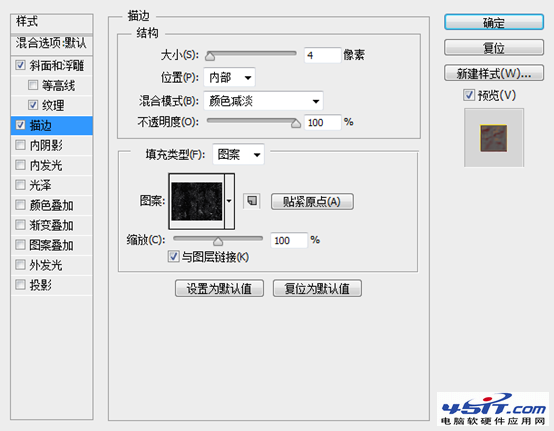  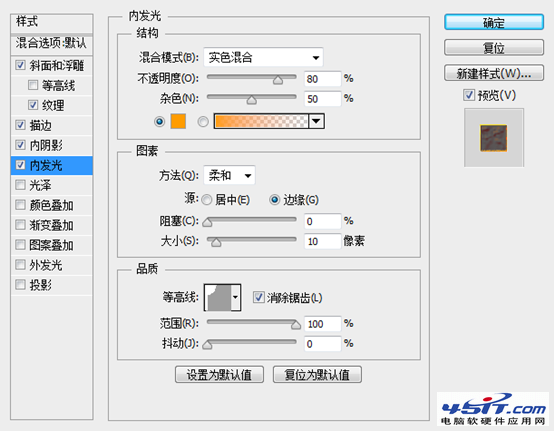 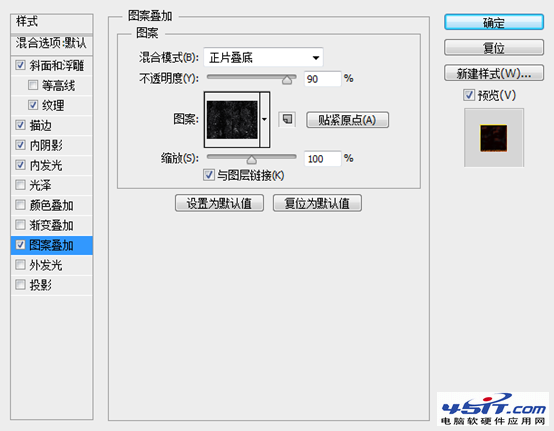 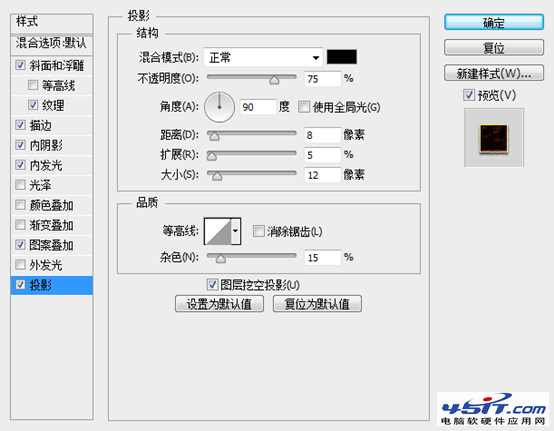 |
|
这是最终效果:  一、创建背景 首先创建一个1000x600px的背景,填充黑色。 添加一个径向渐变图层,参数如图。完成后调整图层不透明度为40% 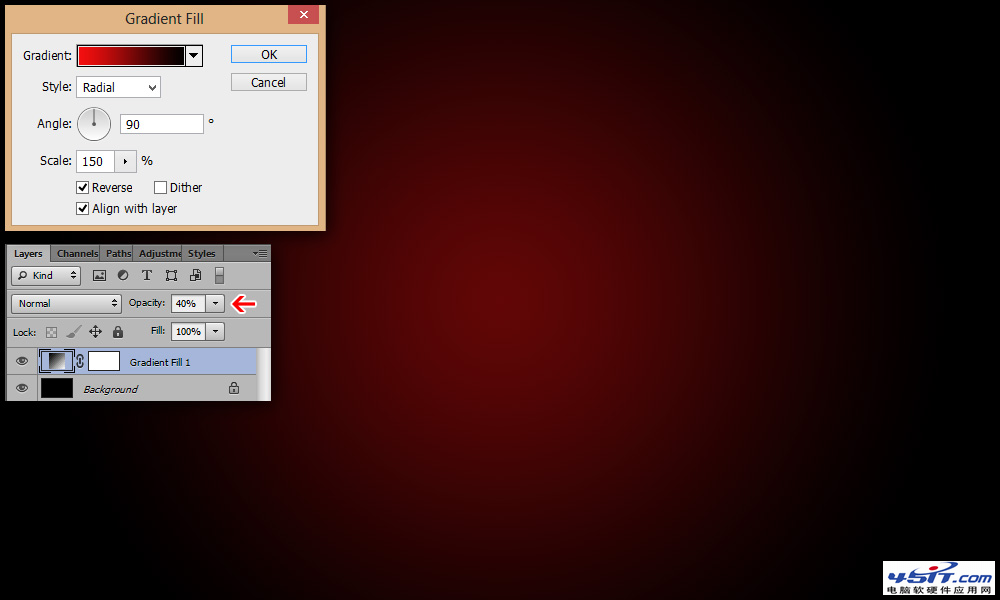 打开岩浆纹理素材,将它定义成图案。(编辑→定义图案) 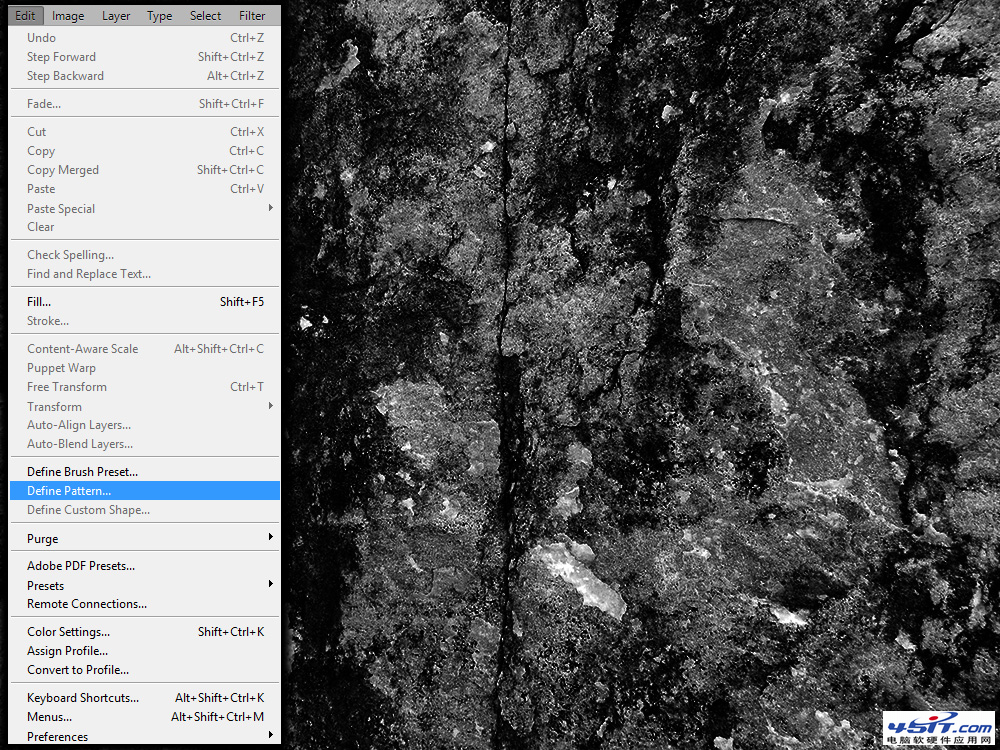 回到背景中,新建图层,填充背景,将混合模式改为颜色减淡,如图: 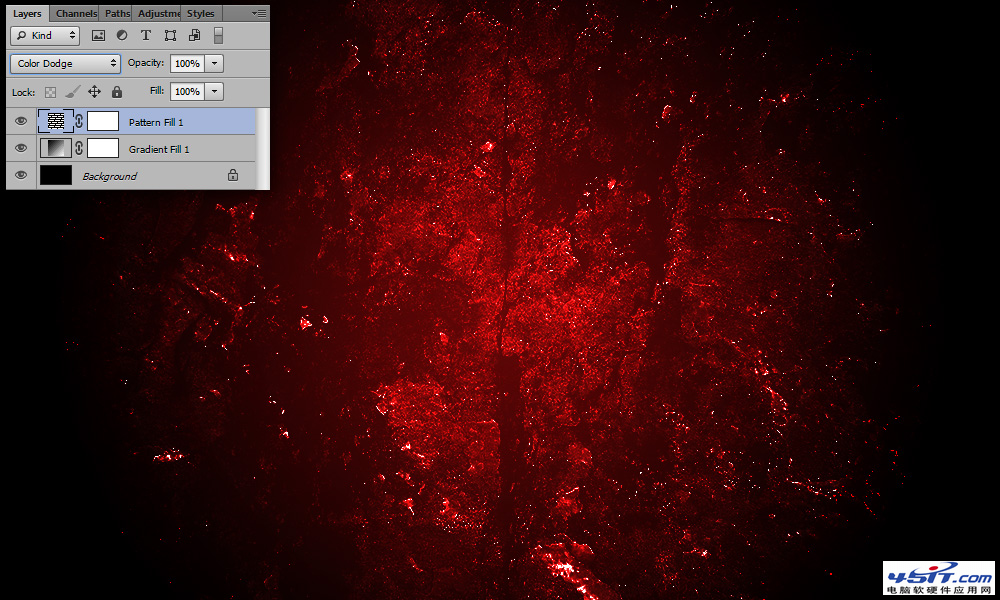 二、创建文字 打出HOTLAVA,字体大小设置为200px,填充红色。参数如图:(译者操作时36点就很大了,同学们自己选择大小即可) 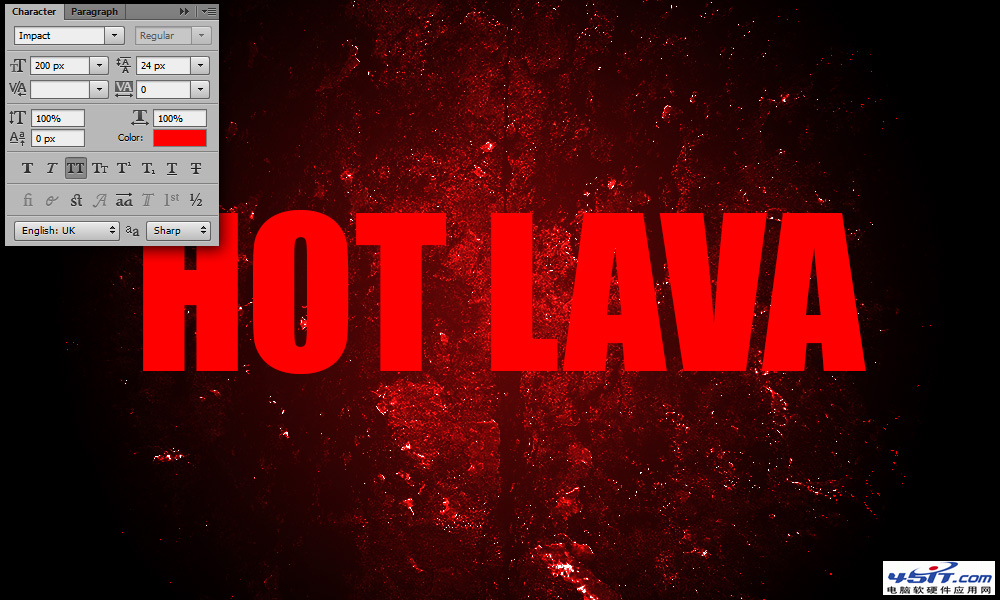 给文字添加图层样式: 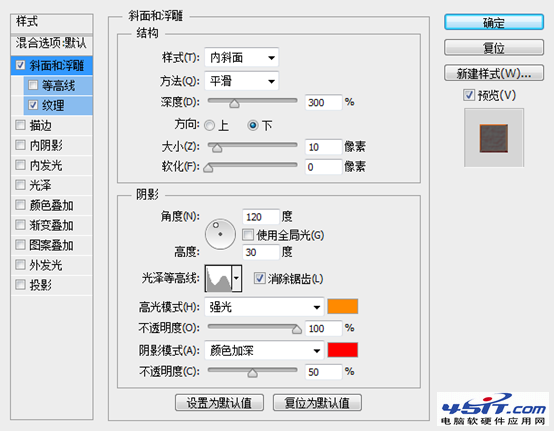  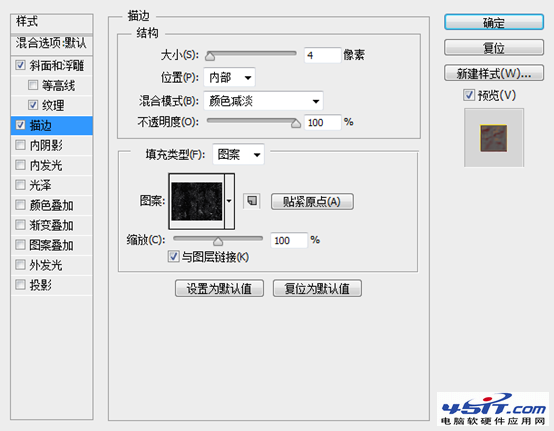  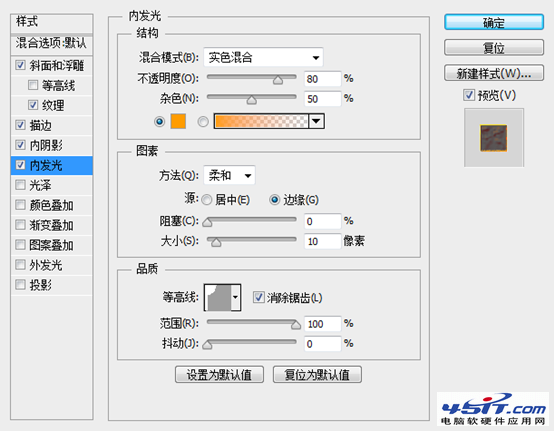 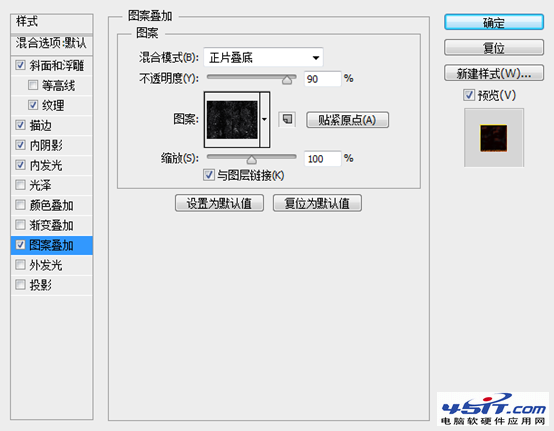 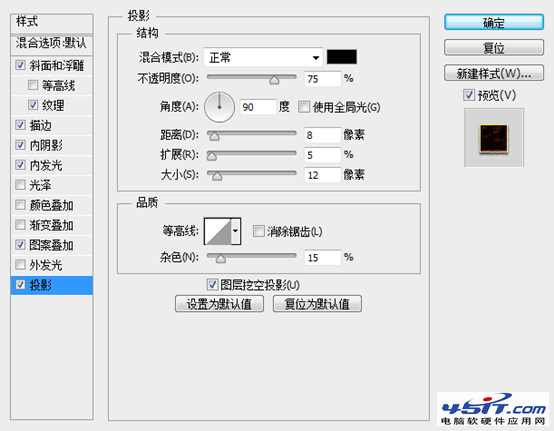 |